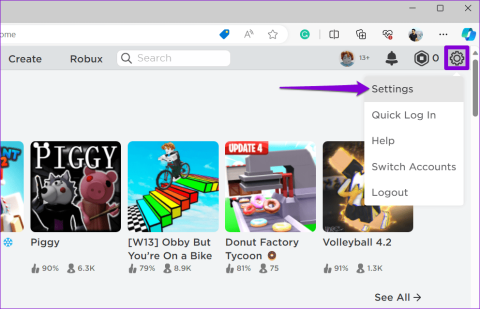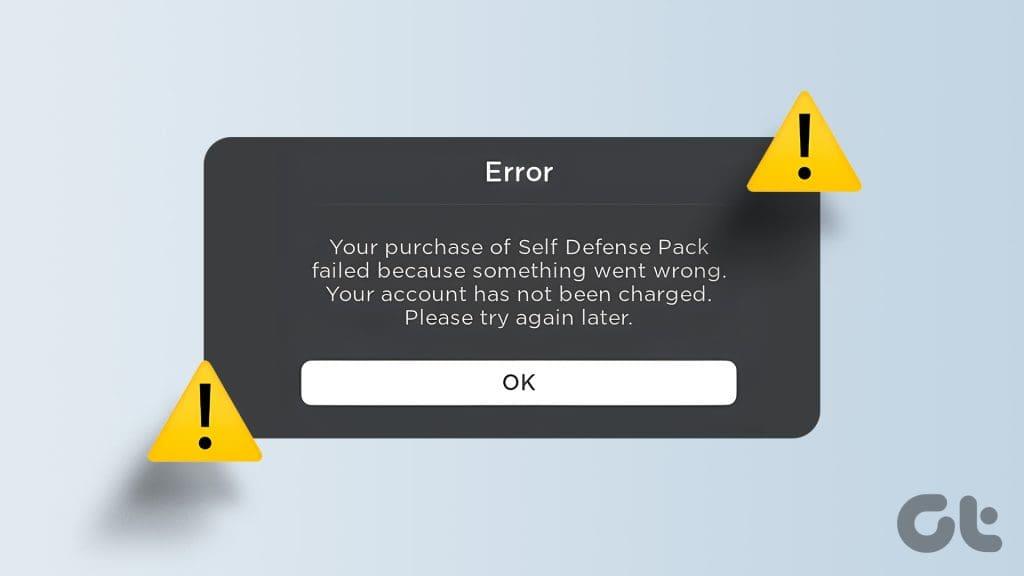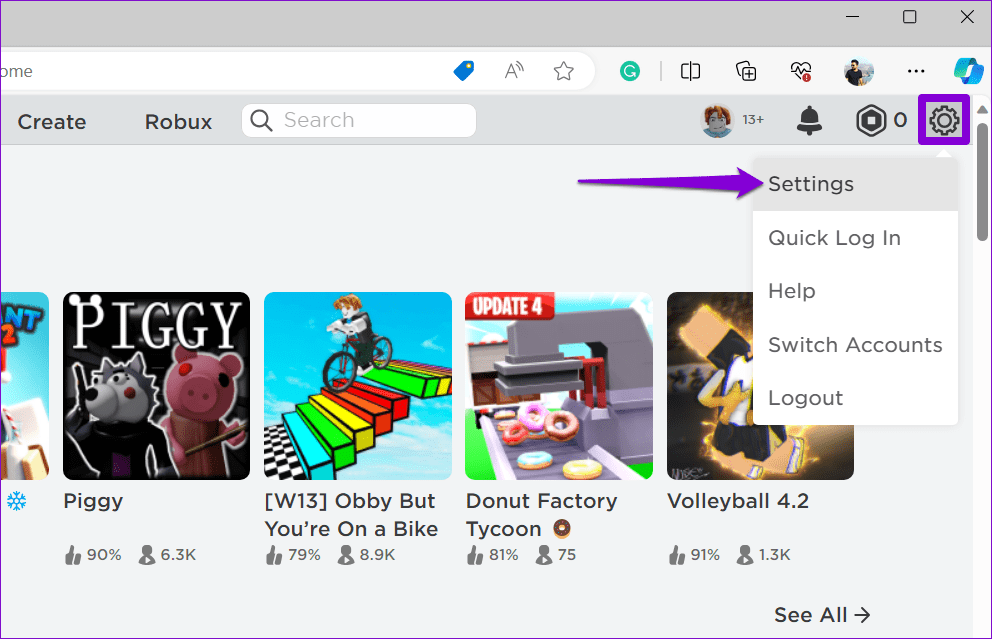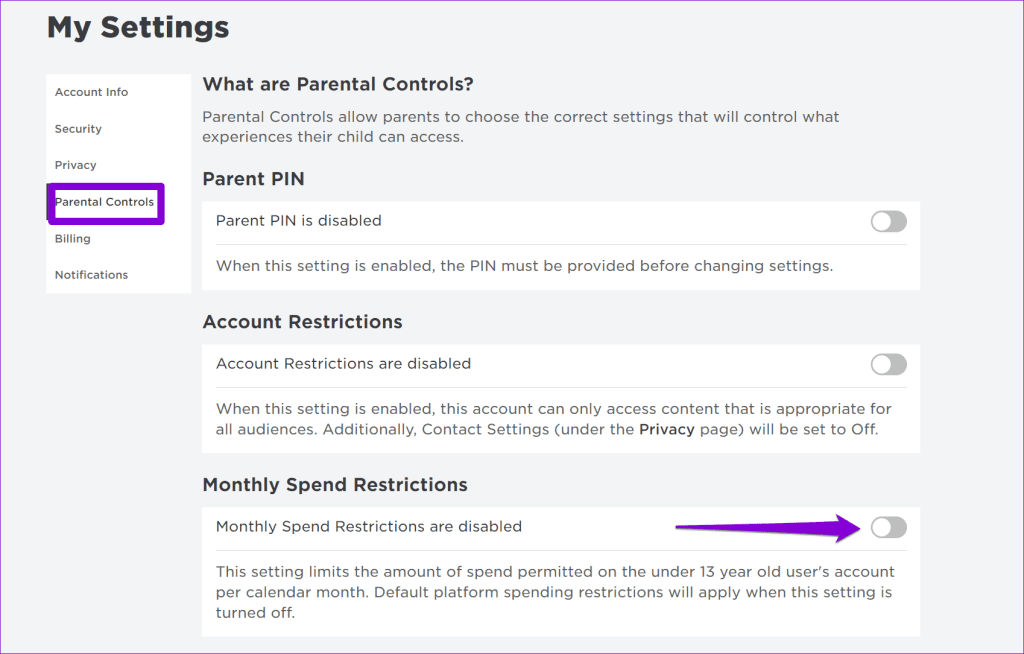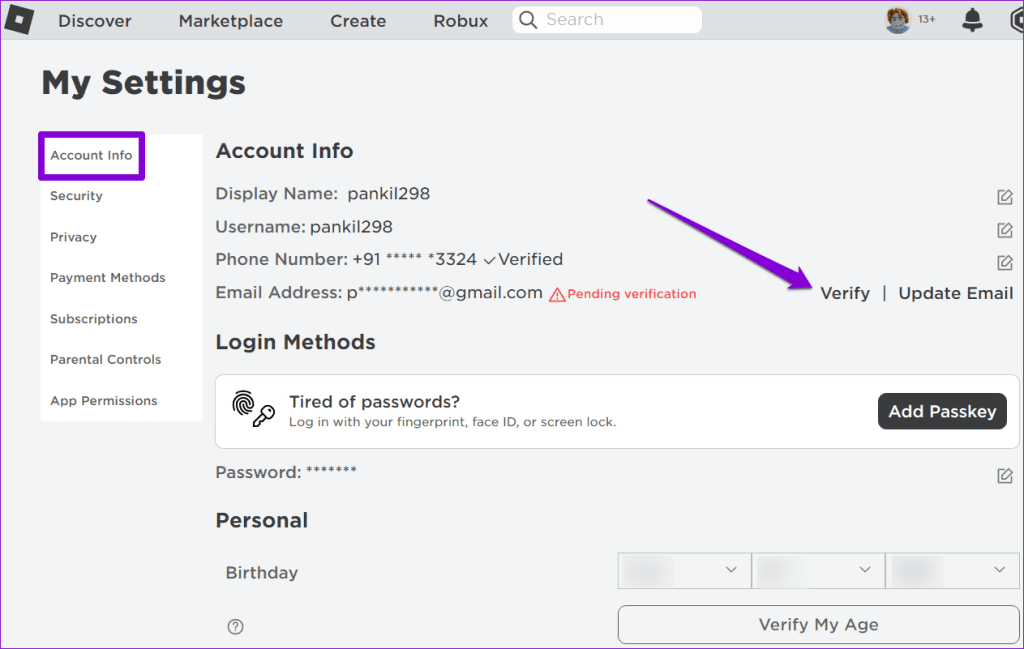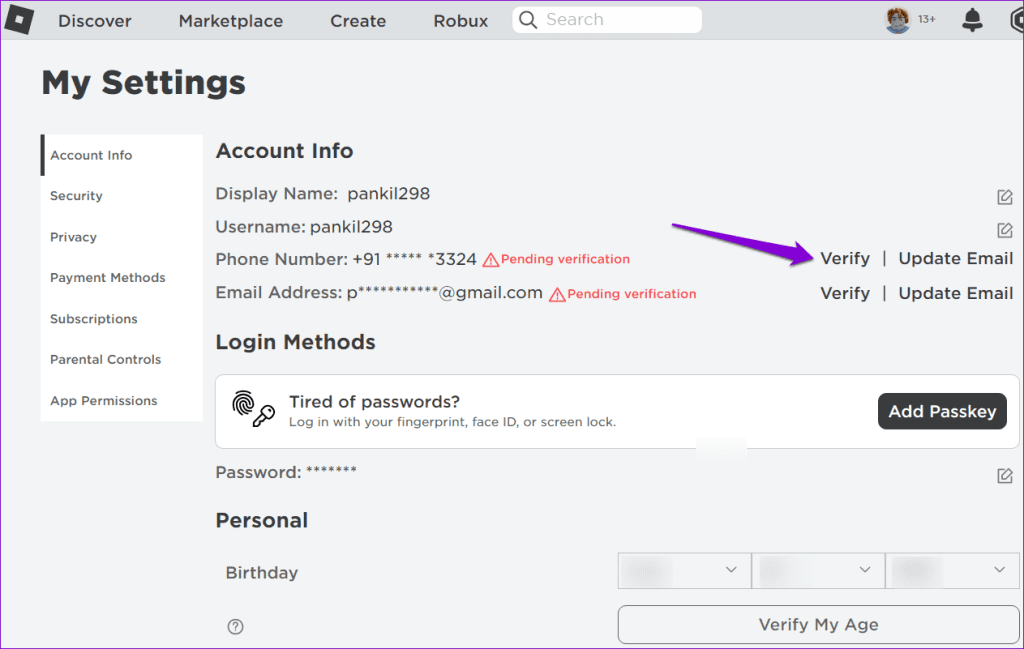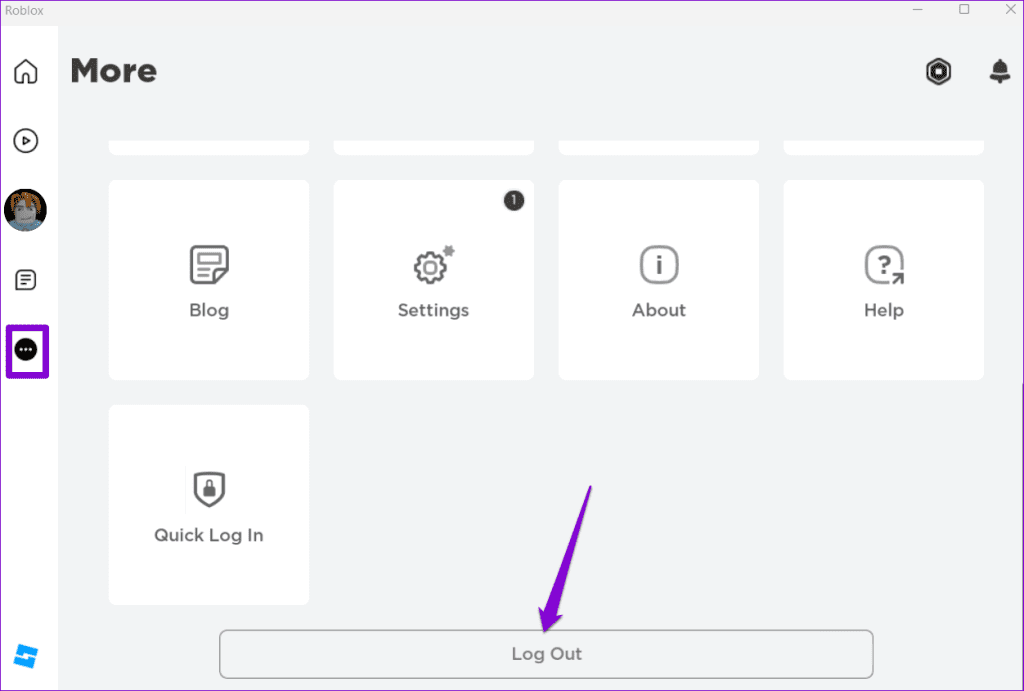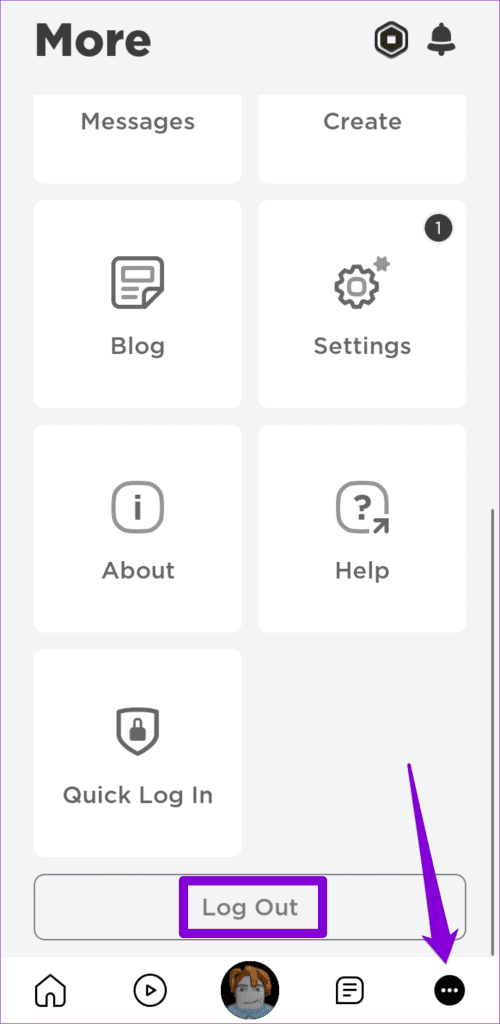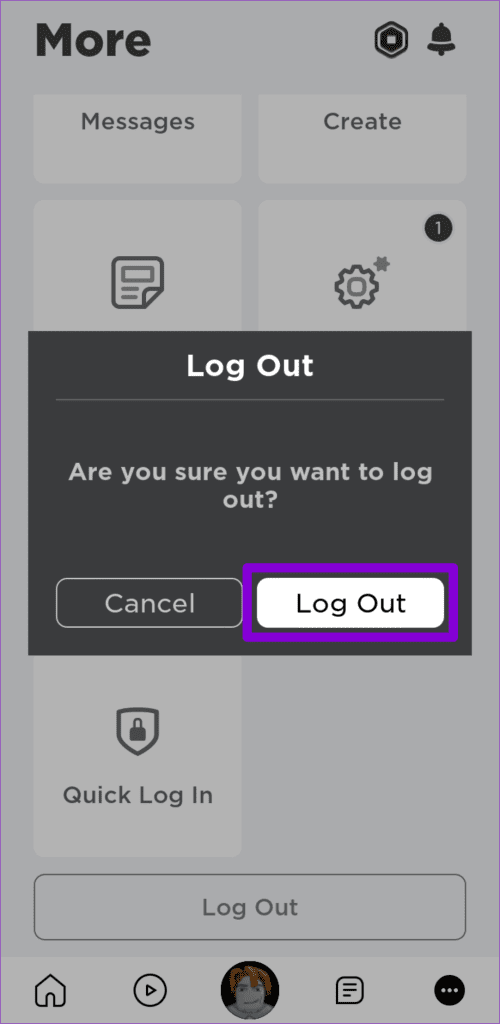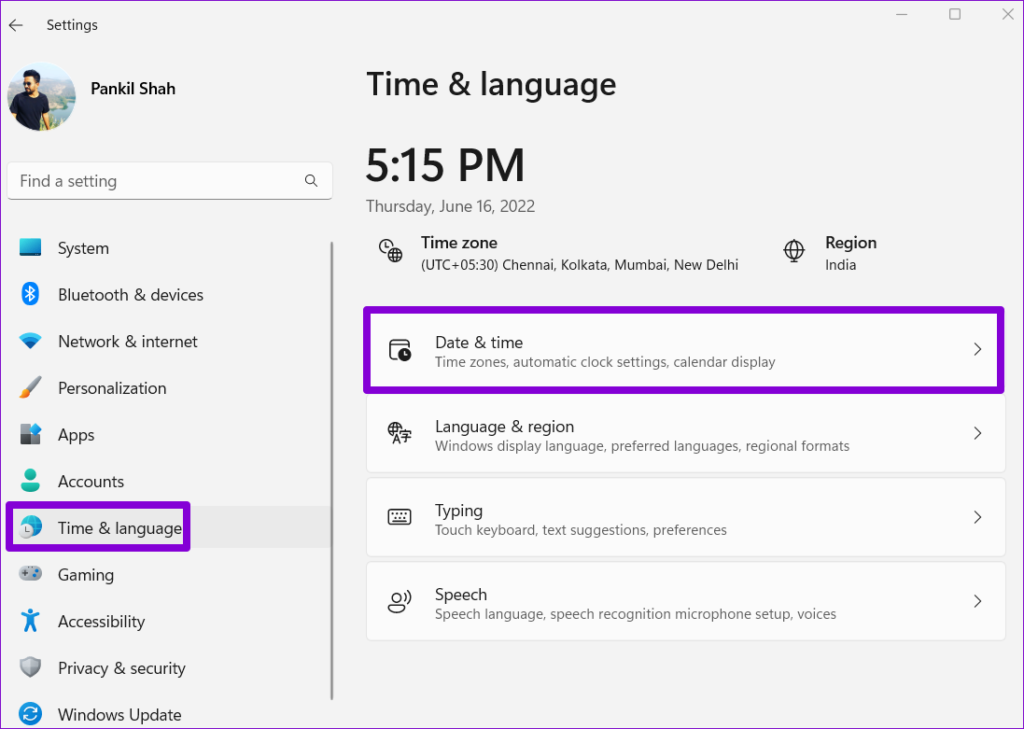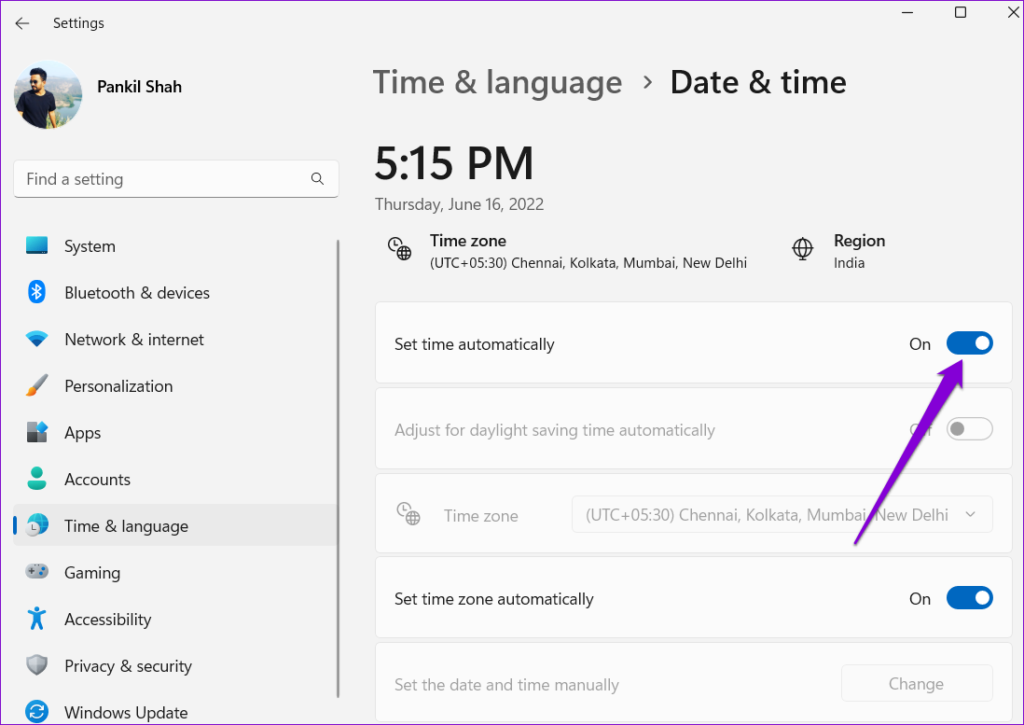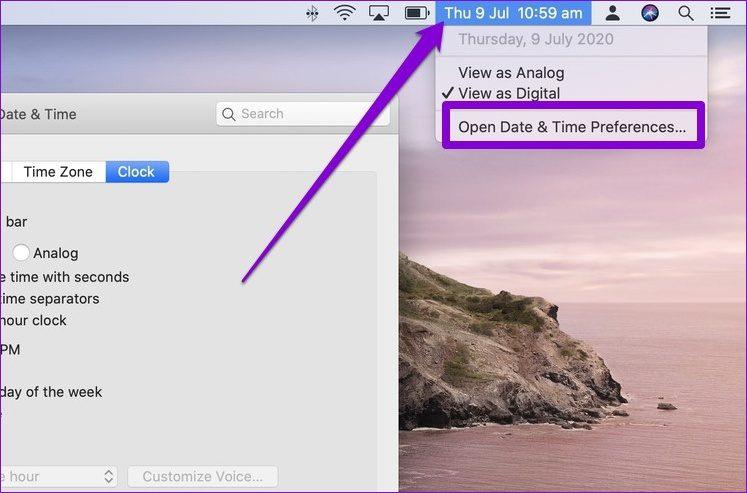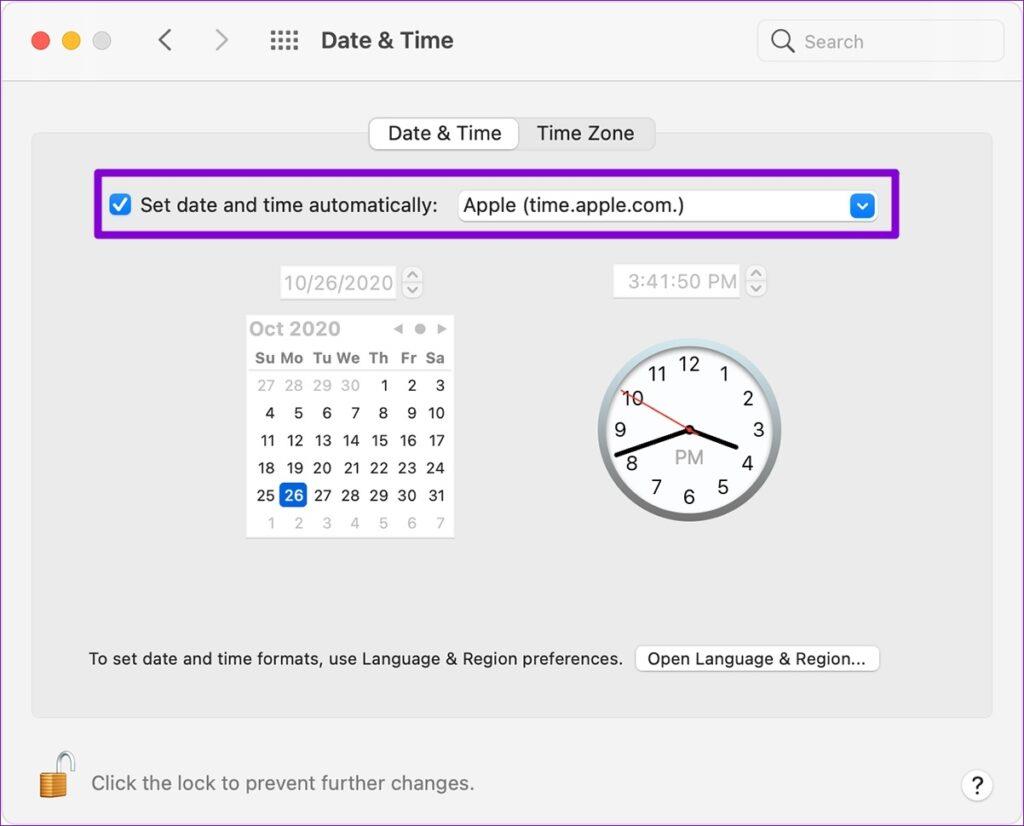Hoewel Roblox gratis te spelen is, kan het kopen van Robux en andere in-game items de deur naar veel mogelijkheden openen. Of u nu gamepassen aanschaft waarmee u exclusieve functies kunt ontgrendelen of stijlvolle outfits en accessoires voor avatars zoekt, u wilt om verschillende redenen misschien aankopen doen op Roblox. Maar wat als je dat niet kunt doen en fouten tegenkomt bij het kopen van Robux of andere in-game items op Roblox?
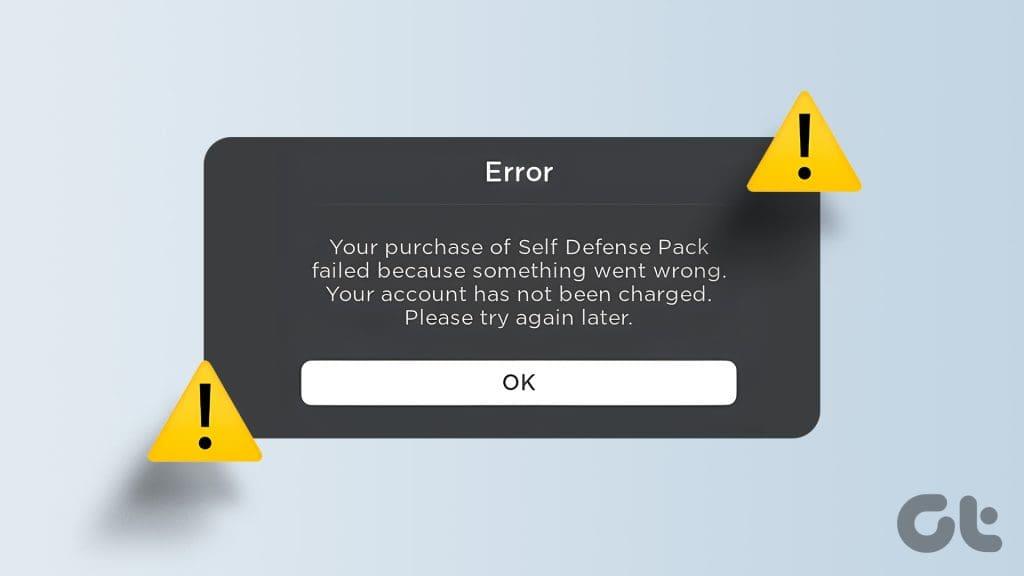
Er kunnen verschillende redenen zijn, waaronder accountspecifieke problemen , foutieve betaalmethoden, storingen aan de serverzijde en meer. Deze gids bevat handige tips om u te helpen bij het voltooien van Roblox-aankopen op uw computer of mobiele apparaat.
1. Verwijder de aankoopbeperkingen voor uw account
Met Roblox kunnen gebruikers maandelijkse bestedingslimieten instellen voor accounts, wat handig kan zijn als u het account van uw kind beheert. U moet er eerst voor zorgen dat u een dergelijke limiet niet heeft ingeschakeld voor het Roblox-account waar u probeert te kopen.
Stap 1: Open de Roblox-website in een browsertabblad en log in op uw account.
Bezoek Roblox
Stap 2: Klik op het tandwielvormige pictogram in de rechterbovenhoek en selecteer Instellingen.
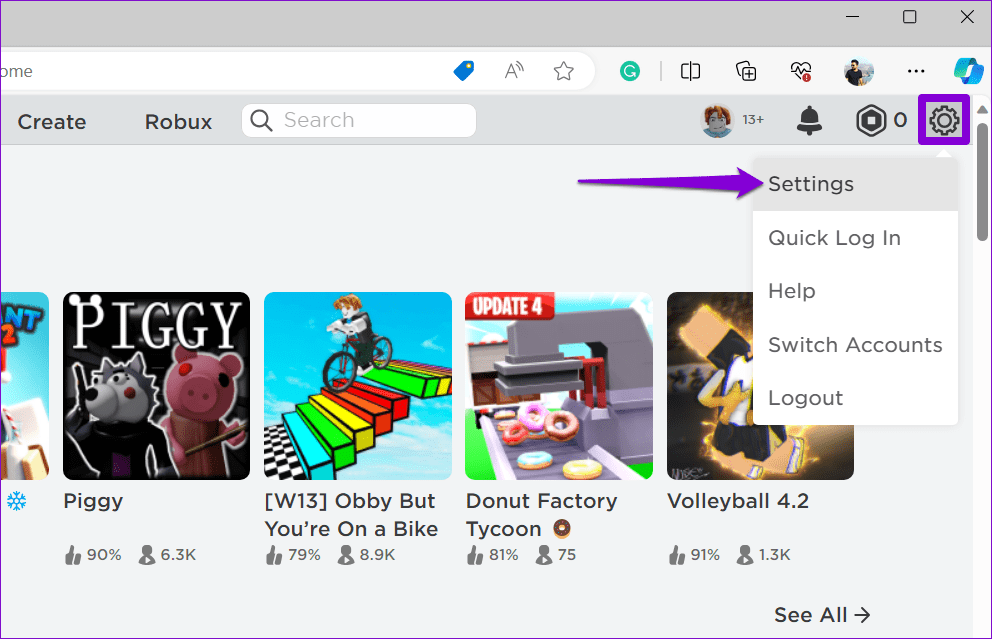
Stap 3: Selecteer het tabblad Ouderlijk toezicht en schakel de schakelaar onder Maandelijkse bestedingsbeperkingen uit.
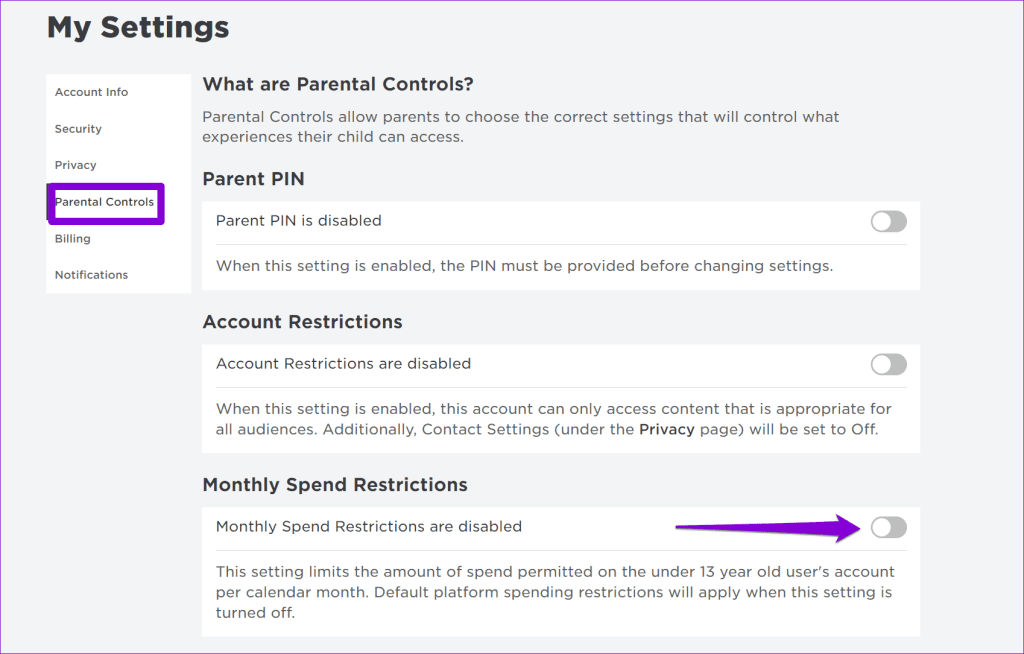
2. Controleer uw telefoonnummer en e-mailadres
Een andere reden waarom u Robux niet kunt kopen, is als u uw e-mailadres en telefoonnummer niet heeft geverifieerd. Hier leest u hoe u ze kunt verifiëren.
Stap 1: Open de Roblox-website in een browsertabblad en log in op uw account.
Bezoek Roblox
Stap 2: Klik op het tandwielvormige pictogram in de rechterbovenhoek en selecteer Instellingen.
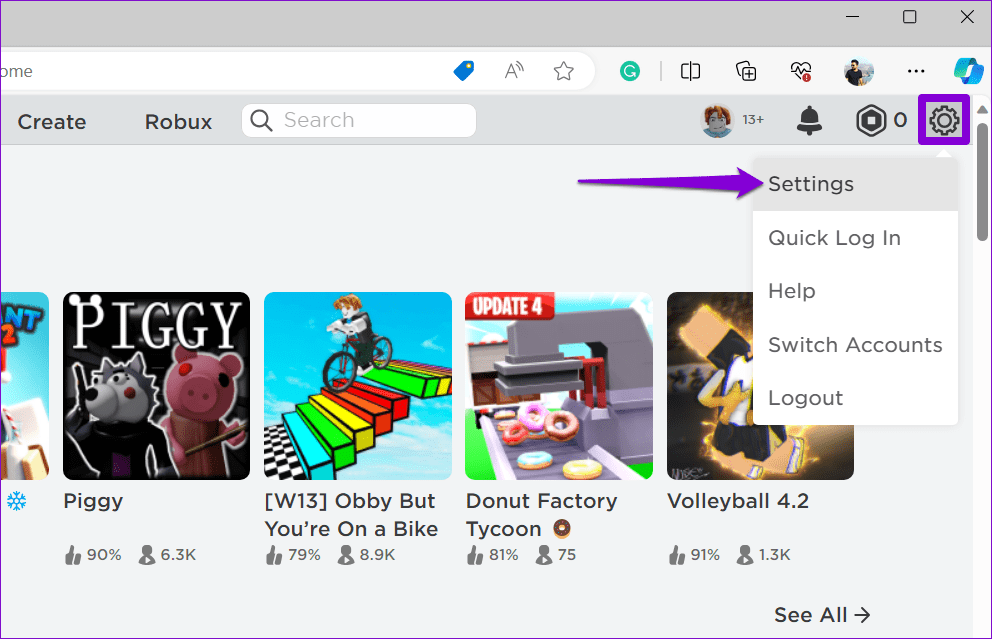
Stap 3: Voer op het tabblad Accountinfo uw e-mailadres in en klik op de knop Verifiëren. Klik vervolgens op de verificatielink die u in uw e-mail ontvangt.
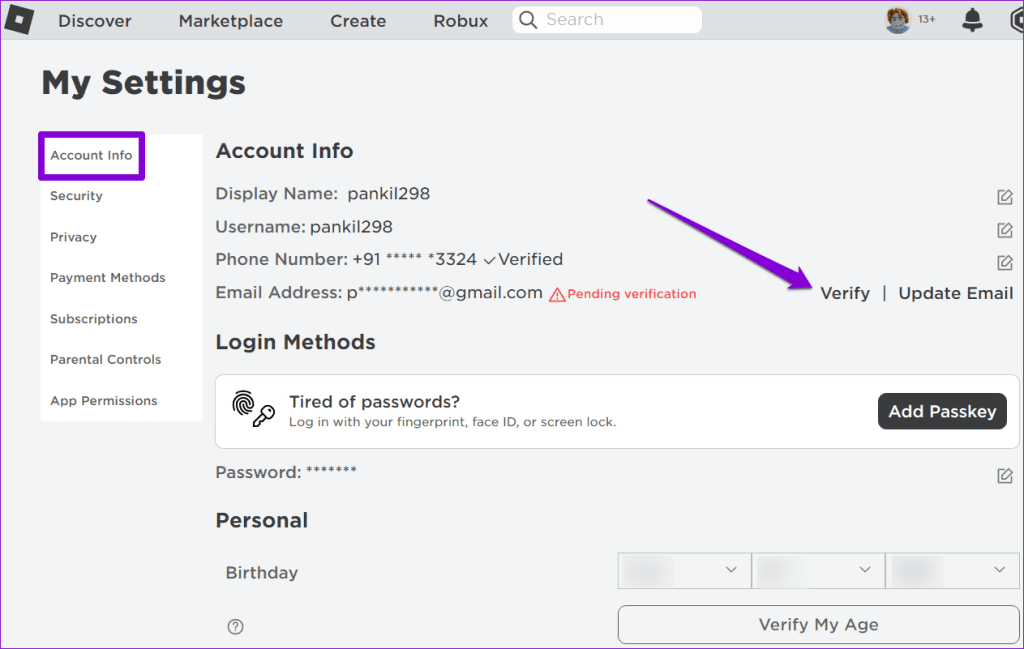
Stap 4: Geef op dezelfde manier uw telefoonnummer op en voer de code in die u via sms ontvangt om deze te verifiëren.
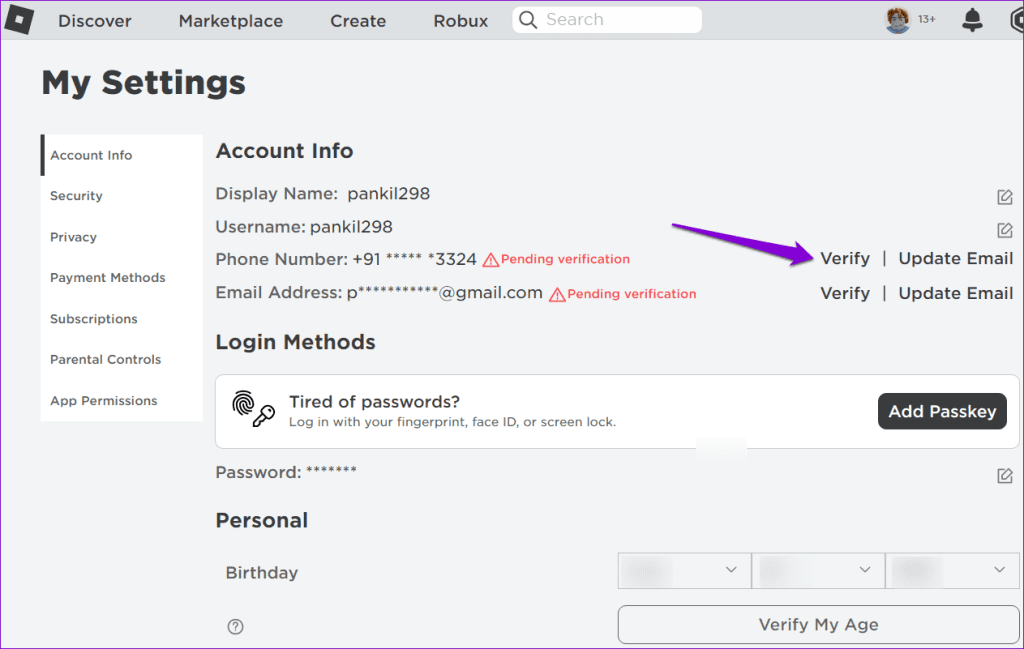
Nadat u uw e-mailadres en telefoonnummer heeft geverifieerd, controleert u of u aankopen kunt doen op Roblox.
3. Gebruik een andere betaalmethode
Roblox ondersteunt alle belangrijke creditcards en betaalkaarten, prepaid creditcards en PayPal voor betalingen. Het kan echter zijn dat u om verschillende redenen problemen ondervindt met specifieke betaalmethoden. Roblox kan bijvoorbeeld een creditcard weigeren als het factuuradres onjuist is ingevoerd in het betalingsformulier.
Probeer een van de andere ondersteunde methoden te gebruiken en controleer of daarmee de aankoopproblemen op Roblox zijn opgelost.
4. Meld u af en weer aan
Soms kunnen authenticatieproblemen met uw Roblox-account ervoor zorgen dat uw aankopen mislukken en fouten veroorzaken zoals 'Uw aankoop kon niet worden voltooid' op Roblox. U kunt proberen uit te loggen bij Roblox en opnieuw in te loggen om te zien of dat helpt.
Open Roblox in een browser op uw computer, klik op het menupictogram met de drie horizontale stippen aan uw linkerkant en selecteer Uitloggen.
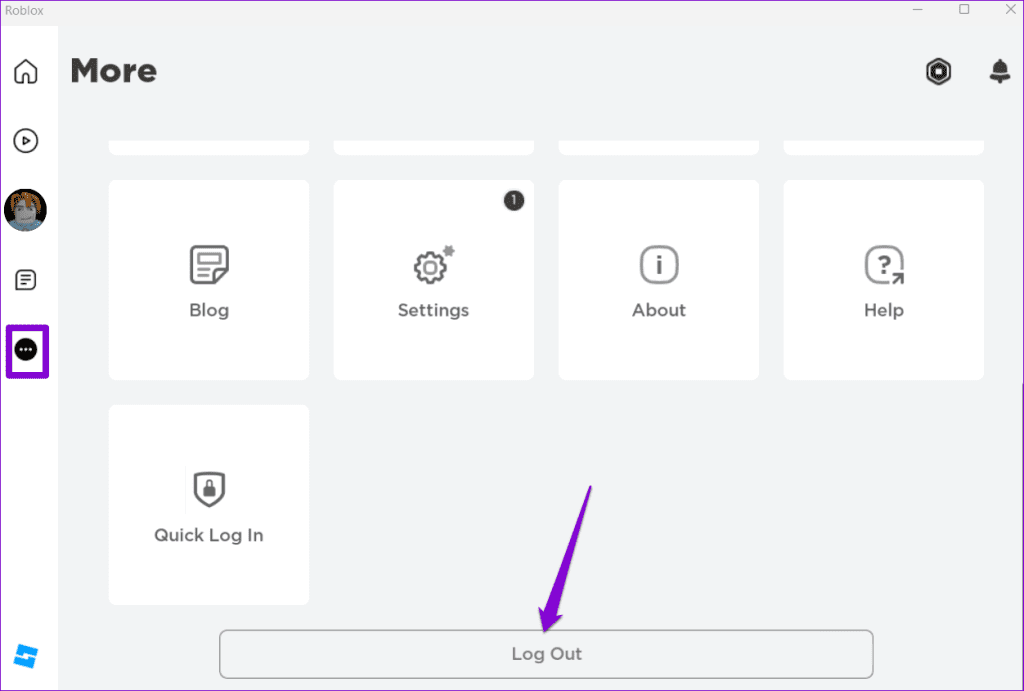
Als je Roblox op je Android of iPhone speelt, tik je op het menupictogram met de drie horizontale stippen in de rechteronderhoek. Blader vervolgens naar beneden om op Uitloggen te tikken en selecteer Uitloggen om te bevestigen.
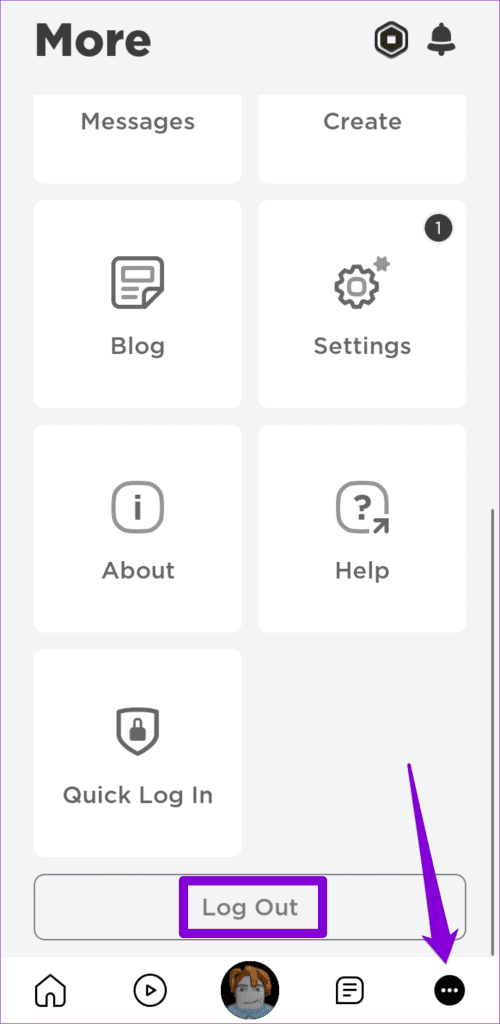
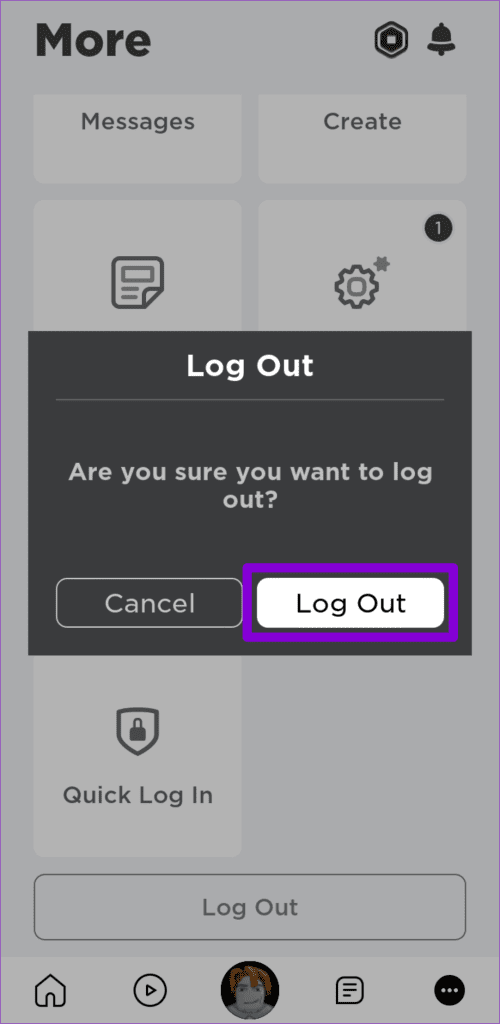
Meld u opnieuw aan bij Roblox en controleer of het probleem zich nog steeds voordoet.
5. Correcte datum en tijd op uw apparaat
Als uw computer of telefoon is ingesteld op een onjuiste datum of tijd, kan dit ook tot dergelijke afwijkingen leiden. Om dit te voorkomen, moet u de automatische datum- en tijdfunctie op uw apparaat inschakelen.
Schakel Automatische datum en tijd in Windows in
Stap 1: Druk op de Windows-toets + I sneltoets om Instellingen te openen. Navigeer naar het tabblad Tijd en taal en klik op Datum en tijd.
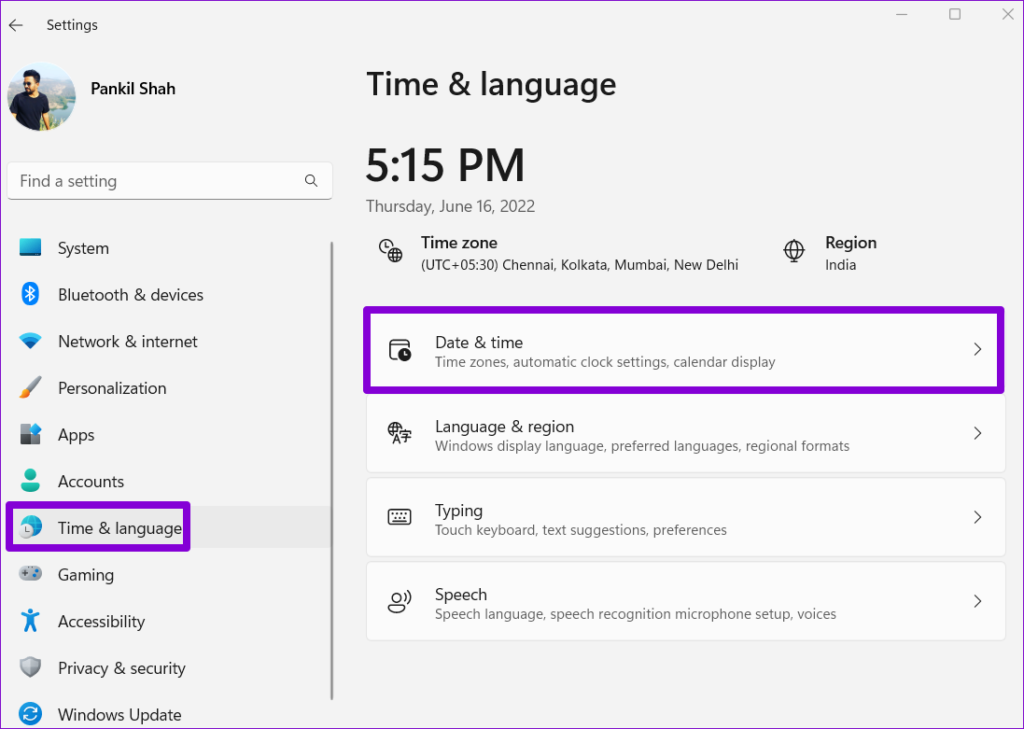
Stap 2: Zet de schakelaar naast 'Tijd automatisch instellen' aan.
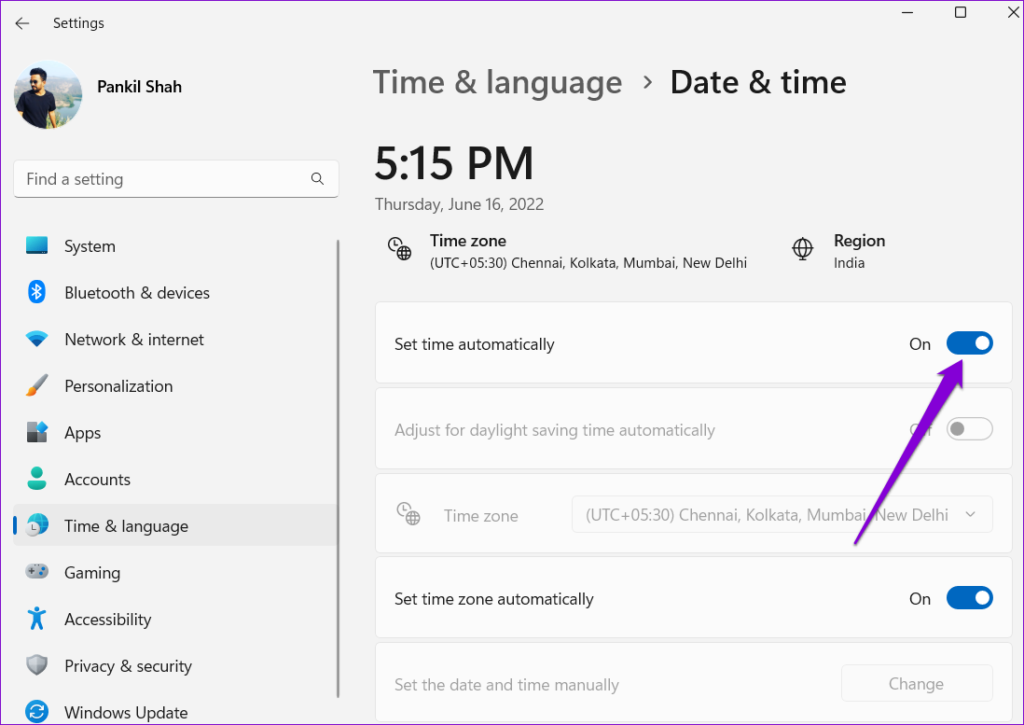
Schakel Automatische datum en tijd in op Mac
Stap 1: Klik op de tijdindicator aan de rechterkant van de menubalk en selecteer 'Open Datum- en Tijdvoorkeuren' in het resulterende menu.
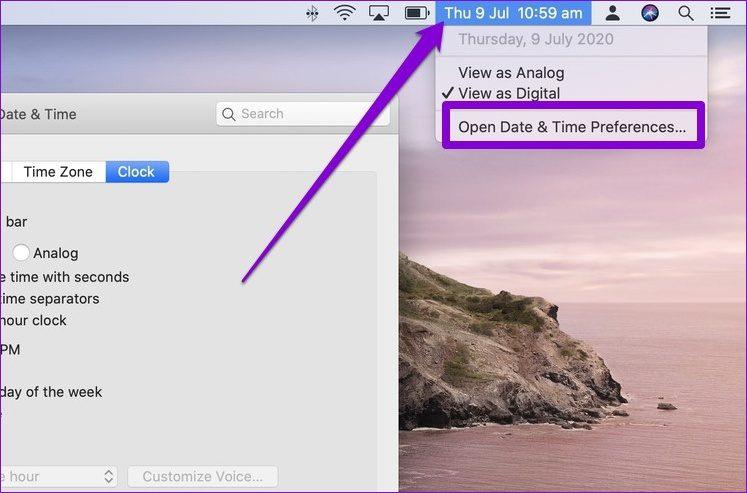
Stap 2: Vink onder Datum en tijd het vakje aan naast 'Datum en tijd automatisch instellen'. Gebruik vervolgens het vervolgkeuzemenu om de gewenste tijdserver te selecteren.
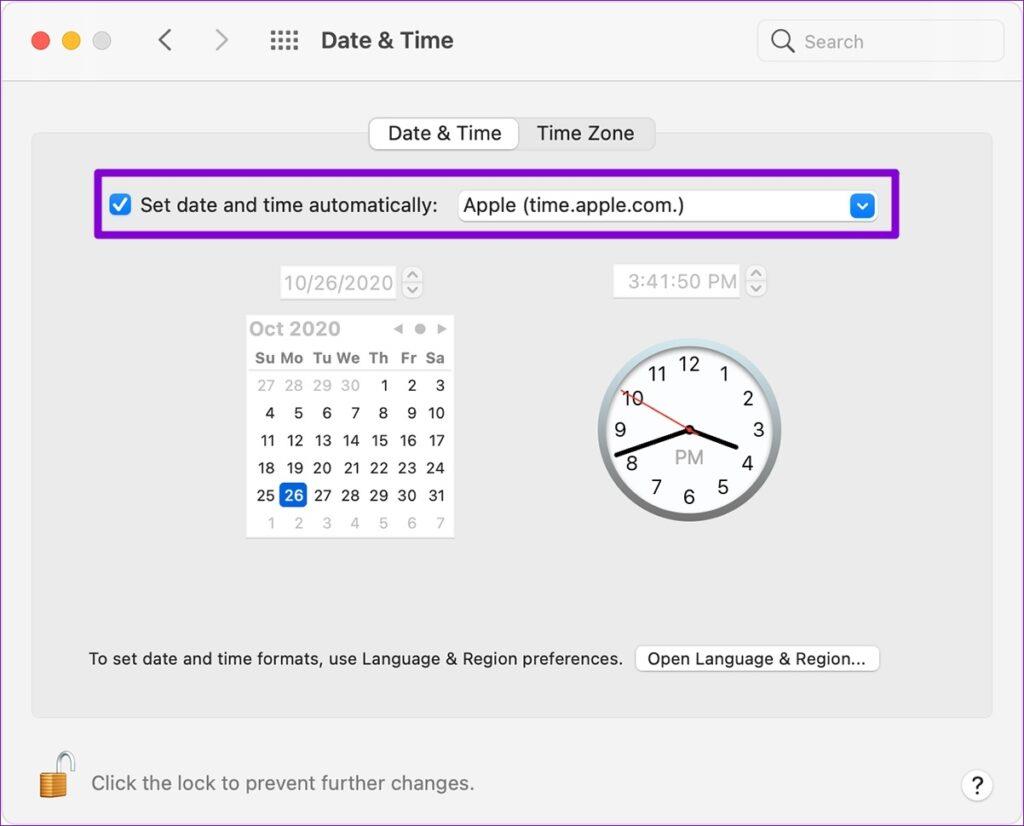
Op dezelfde manier, als u Robux of andere game-items niet kunt kopen op Roblox voor mobiel, corrigeert u de verkeerde datum of tijd op uw Android of iPhone .
6. Controleer de Roblox-serverstatus
Roblox-servers zijn gevoelig voor incidentele storingen. Als de Roblox-servers een zware dag hebben , kun je in de game niets kopen en wordt de foutmelding 'Aankoop is tijdelijk niet beschikbaar' weergegeven. U kunt de servicestatuspagina van Roblox bezoeken om te zien of er een probleem is. Als de servers niet beschikbaar zijn, wacht dan tot ze weer actief zijn.
Controleer de Roblox-serverstatus

7. Schakel VPN tijdelijk uit
Roblox kan aankopen op uw account blokkeren als ongebruikelijke netwerkactiviteit wordt gedetecteerd. Dit kan gebeuren als u een VPN-service gebruikt en regelmatig van server wisselt. Als dat het geval is, probeer dan even uw VPN-verbinding uit te schakelen en kijk of dat het probleem oplost.
Winkel zonder stress
Het kan frustrerend worden als je geen Robux of virtuele items in Roblox kunt kopen en transactiehindernissen tegenkomt. We hopen dat de bovenstaande tips u helpen het probleem op te lossen en ervoor te zorgen dat alles weer normaal wordt.